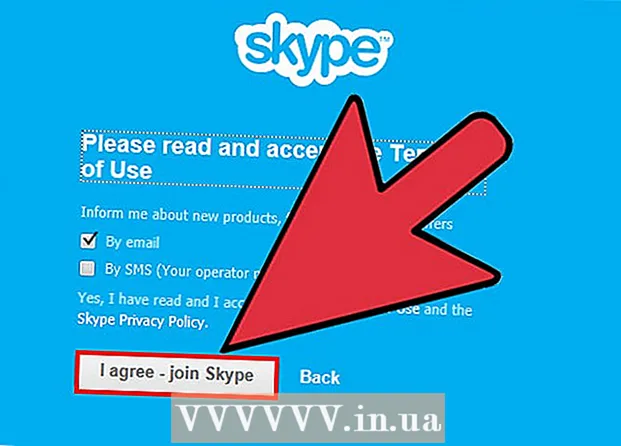מְחַבֵּר:
Randy Alexander
תאריך הבריאה:
28 אַפּרִיל 2021
תאריך עדכון:
1 יולי 2024

תוֹכֶן
מיינקראפט הוא אחד ממשחקי המחשב הפופולאריים ביותר בעולם. אחת הסיבות העיקריות שמשחק זה כה פופולרי היא שניתן להתקין אותו כמעט בכל מחשב. התקנת Minecraft עבור Windows הפכה להרבה יותר פשוטה הודות למשגר Minecraft החדש. משגר זה כולל את כל קבצי ה- Java הדרושים, כלומר אינך צריך להתקין את Java בעצמך. אם אתה משתמש ב- Mac או Linux, עדיין תצטרך להתקין את Java בעצמך.
צעדים
שיטה 1 מתוך 5: ב- Windows
בקר בדף ההורדות של Minecraft. לדף זה יש את הנתיב של.
- אם יש לך בעיות בהפעלת Minecraft ו- Java, הורד את הגרסה האחרונה מ-. הגרסה האחרונה של Minecraft כוללת את כל קבצי ה- Java הדרושים ואינה דורשת התקנת Java נפרדת.

לחץ על הקישור.בסעיף "Minecraft עבור Windows". זה הצעד להורדת המתקין החדש של Minecraft.
הפעל את המתקין. עקוב אחר ההוראות להתקנת Minecraft במחשב שלך.

פתח את משגר Minecraft. תוכנית זו משמשת להפעלת Minecraft. תוכל למצוא את הסמל שלו בשולחן העבודה לאחר ההתקנה.
המתן להורדת קבצי המשחק. כאשר אתה מפעיל את Launcher בפעם הראשונה, קבצי המשחק הדרושים יורדים אוטומטית.

היכנס באמצעות חשבון Minecraft או Mojang שלך. זה החשבון שיצרת כשקנית את Minecraft.
התחל לשחק ב- Minecraft. לאחר סיום הורדת קבצי המשחק, תוכלו להתחיל לשחק. קרא מאמר זה כדי ללמוד כמה טיפים למשחקים של Minecraft. פרסומת
פתרון בעיות
מיינקראפט פועל לאט מאוד, או מתרסק לעיתים קרובות. הסיבה נובעת בדרך כלל מהמחשב שאינו עומד בדרישות Minecraft. כדי לשחק במשחק בצורה חלקה ככל האפשר, עליך לבצע את הפעולות הבאות:
- זיכרון RAM 4 GB
- אחסון של 1 GB בכונן הקשיח
- כרטיס גרפי דיסקרטי
שיטה 2 מתוך 5: ב- Mac
הורד והתקן את Java. עליך להתקין את Java כדי להפעיל את Minecraft ב- OS X. תוכל להוריד את Java עבור OS X 10.10 (Yosemite) על ידי לחיצה כאן.
- Mojang עובד על יצירת מתקין Mac שאינו דורש Java יותר, אך עדיין לא נעשה.
בקר בדף ההורדות של Minecraft. לדף זה יש את הנתיב של.
לחץ על הקישור "הצג את כל הפלטפורמות". קישור זה נמצא בסעיף "Minecraft עבור Windows".
לחץ על הקישור.. כך תוכל להוריד את תוכנית ההתקנה עבור גרסת ה- Mac של Minecraft.
לחץ פעמיים על קובץ ה- DMG שהורדת. קובץ זה נמצא בתיקיית ההורדות.
גרור את Minecraft לתיקיית היישומים שלך. זה הצעד להתקנת Minecraft. פרסומת
פתרון בעיות
אתה מקבל שגיאת Minecraft שבורה כשאתה מנסה להריץ אותה. שגיאה זו מתעוררת מכיוון ש OS X מוגדר לאפשר הפעלת תוכניות שהורדו מחוץ ל- App Store.
- לחץ על התפריט בצורת תפוח ובחר "העדפות מערכת".
- בחר "אבטחה ופרטיות".
- בחר "בכל מקום" בקטע "אפשר להוריד יישומים מ-".
שיטה 3 מתוך 5: בגרסת Pocket Edition של Minecraft
פתח את חנות האפליקציות של המכשיר שלך. מהדורת כיס (PE) היא גרסה של Minecraft עבור iOS, Android ו- Windows Phone.
חפש את "Minecraft Pocket Edition". בחר אותו בתוצאות החיפוש.
קנו את המשחק אם עוד לא עשיתם זאת. עליך לרכוש Minecraft PE לפני שתוכל להוריד אותו. אם קניתם את המשחק בעבר, תוכלו להתחיל להוריד מיד.
הקש על "התקן" כדי להתחיל להוריד ולהתקין את Minecraft PE. אתה אמור לראות לחצן זה במסך הבית או במגש היישום שלך. פרסומת
שיטה 4 מתוך 5: ב- Linux
הורד והתקן את מנהל ההתקן של כרטיס המסך (מנהל התקן). אם יש לך כרטיס גרפי ולהתקין מנהלי התקנים עבורו, תהיה לך חוויית Minecraft חלקה יותר. כך תתקין מנהל התקן של כרטיס גרפי באובונטו:
- פתח את תפריט העדפות ובחר "תוכנה ועדכונים".
- לחץ על הכרטיסייה "מנהלי התקנים נוספים".
- בחר "מנהל התקן בינארי" עבור כרטיס המסך ולחץ על "החל שינויים".
התקן את Java. עליך להתקין Java כדי להריץ את Minecraft. אתה יכול להתקין את Java במסוף. להלן הוראות ההתקנה של אובונטו:
- פתח את הטרמינל. אתה יכול ללחוץ Ctrl+Alt+ט לעשות זאת במהירות.
- סוּג sudo apt-add-repository ppa: webupd8team / java ולחץ ↵ היכנסו.
- סוּג עדכון sudo apt-get ולחץ ↵ היכנסו.
- סוּג sudo apt-get install oracle-java8-installer ולחץ ↵ היכנסו.
- עקוב אחר ההוראות להתקנת Java.
הורידו את מיינקראפט מהאתר.. לחץ על הקישור "הצג את כל הפלטפורמות", ואז לחץ על הקישור.
לאחר ההורדה, לחץ לחיצה ימנית על הקובץ.ובחר "מאפיינים". בחר בכרטיסייה "הרשאות" וסמן את התיבה "אפשר להפעיל קובץ כתוכנית". לחץ על "החל".
לחץ פעמיים על הקובץ.להפעיל את Minecraft Launcher. כשתלחץ על "הפעל", קבצי המשחק יורדו אוטומטית ותתבקש להיכנס באמצעות חשבון Minecraft או Mojang שלך. פרסומת
פתרון בעיות
Minecraft אינו פועל בגרסאות ישנות יותר של אובונטו. תוכל לברר בעצמך כיצד לפתור את הבעיה בעצמך אם אתה משתמש בגרסה ישנה של אובונטו ומתקשה להריץ את Minecraft.
כל הזמן מקבל שגיאות במהלך הפעלת Minecraft. ישנן סיבות רבות מדוע Minecraft עבור Linux קורס. הדרך הקלה ביותר לתקן כמעט כל שגיאה היא להשתמש ביין (אמולטור Windows של Windows) להפעלת גרסת Windows של Minecraft.
- אתה יכול לברר בעצמך כיצד להתקין תוכניות Windows באמצעות Wine.
שיטה 5 מתוך 5: המשך בהתקנה
הגדר שרת Minecraft. אם אתה רוצה ליצור עולם שאתה וכל החברים שלך יכולים לשחק איתו, כדאי לך לשקול להקים שרת Minecraft. אתה יכול לעשות זאת במחשב הביתי שלך, או לשכור שרת שעובד בצורה חלקה ותומך במספר נגנים בו זמנית.
התקן כמה אופנות (ערוך גרסה). רוצה לשנות את חווית Minecraft הרגילה שלך? נכון לעכשיו ישנם אלפי אופנות עבור Minecraft ורבים מהמצבים עבור Minecraft PE (אך אופנות אלה דורשות שתתקין יותר קשה).
- לחץ כאן כדי לדעת כיצד להתקין mod עבור Minecraft.
- לחץ כאן כדי לדעת כיצד להתקין mod עבור Minecraft PE.